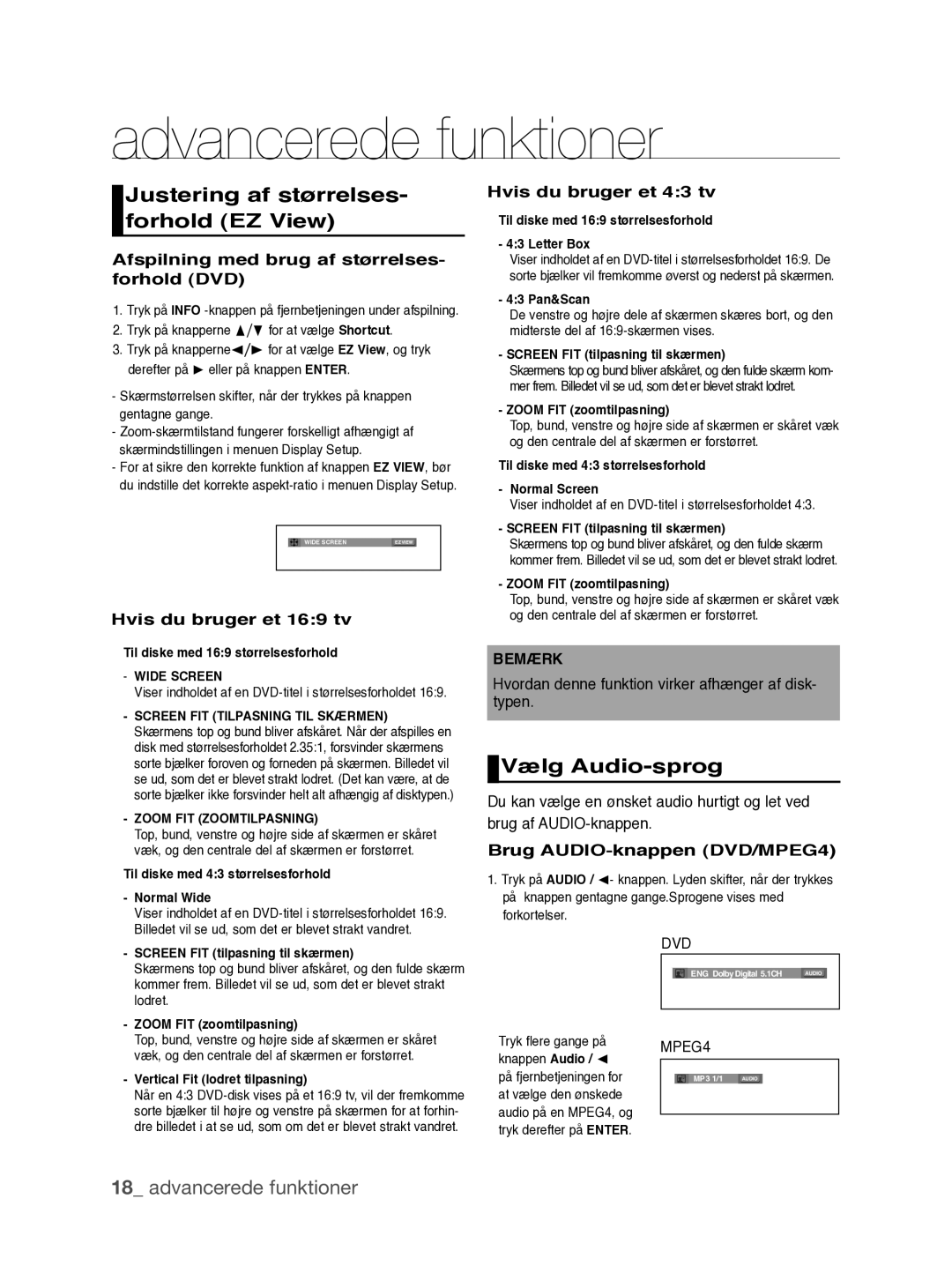advancerede funktioner
Justering af størrelses- forhold (EZ View)
Afspilning med brug af størrelses- forhold (DVD)
1.Tryk på INFO
2.Tryk på knapperne π/† for at vælge Shortcut.
3.Tryk på knapperne√/® for at vælge EZ View, og tryk derefter på ® eller på knappen ENTER.
-Skærmstørrelsen skifter, når der trykkes på knappen gentagne gange.
-
-For at sikre den korrekte funktion af knappen EZ VIEW, bør du indstille det korrekte
WIDE SCREEN | EZ VIEW |
Hvis du bruger et 4:3 tv
Til diske med 16:9 størrelsesforhold - 4:3 Letter Box
Viser indholdet af en
- 4:3 Pan&Scan
De venstre og højre dele af skærmen skæres bort, og den midterste del af
- Screen Fit (tilpasning til skærmen)
Skærmens top og bund bliver afskåret, og den fulde skærm kom- mer frem. Billedet vil se ud, som det er blevet strakt lodret.
- Zoom Fit (zoomtilpasning)
Top, bund, venstre og højre side af skærmen er skåret væk og den centrale del af skærmen er forstørret.
Til diske med 4:3 størrelsesforhold
-Normal Screen
Viser indholdet af en
-Screen Fit (tilpasning til skærmen)
Skærmens top og bund bliver afskåret, og den fulde skærm kommer frem. Billedet vil se ud, som det er blevet strakt lodret.
Hvis du bruger et 16:9 tv
Til diske med 16:9 størrelsesforhold
-Wide Screen
Viser indholdet af en
-Screen Fit (tilpasning til skærmen) Skærmens top og bund bliver afskåret. Når der afspilles en disk med størrelsesforholdet 2.35:1, forsvinder skærmens sorte bjælker foroven og forneden på skærmen. Billedet vil se ud, som det er blevet strakt lodret. (Det kan være, at de sorte bjælker ikke forsvinder helt alt afhængig af disktypen.)
-Zoom Fit (Zoomtilpasning)
Top, bund, venstre og højre side af skærmen er skåret væk, og den centrale del af skærmen er forstørret.
Til diske med 4:3 størrelsesforhold
-Normal Wide
Viser indholdet af en
-Screen Fit (tilpasning til skærmen)
Skærmens top og bund bliver afskåret, og den fulde skærm kommer frem. Billedet vil se ud, som det er blevet strakt lodret.
-Zoom Fit (zoomtilpasning)
Top, bund, venstre og højre side af skærmen er skåret væk, og den centrale del af skærmen er forstørret.
-Vertical Fit (lodret tilpasning)
Når en 4:3
- Zoom Fit (zoomtilpasning)
Top, bund, venstre og højre side af skærmen er skåret væk og den centrale del af skærmen er forstørret.
BEMÆRK
Hvordan denne funktion virker afhænger af disk- typen.
 Vælg
Vælg Audio-sprog
Du kan vælge en ønsket audio hurtigt og let ved brug af
Brug AUDIO-knappen (DVD/MPEG4)
1.Tryk på AUDIO / √- knappen. Lyden skifter, når der trykkes på knappen gentagne gange.Sprogene vises med forkortelser.
| DVD |
|
|
|
| ||
|
|
|
|
|
|
|
|
|
|
| ENG Dolby Digital 5.1CH | AUDIO |
| ||
Tryk flere gange på |
|
|
|
|
|
|
|
MPEG4 |
|
|
|
| |||
knappen Audio / √ |
|
|
|
|
|
|
|
|
|
|
|
|
|
| |
på fjernbetjeningen for |
|
|
|
|
|
|
|
|
| MP3 1/1 | AUDIO |
|
|
| |
at vælge den ønskede |
|
|
|
|
|
|
|
audio på en MPEG4, og |
|
|
|
|
|
|
|
|
|
|
|
|
|
| |
tryk derefter på ENTER. |
|
|
|
|
|
|
|